GoogleChromeのERR_CONNECTION_TIMED_OUTを修正
公開: 2017-01-05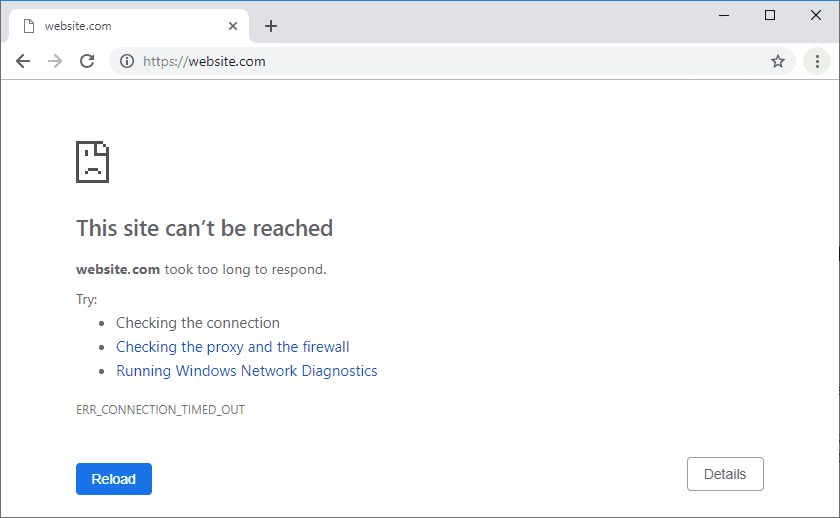
ChromeでERR_CONNECTION_TIMED_OUTを修正する:古いChrome、破損したファイル、DNSが応答しない、プロキシ構成が正しくない、ホストからの接続がブロックされているなど、GoogleChromeを介してウェブサイトにアクセスしたときにエラーメッセージが表示される理由はいくつかあります。ファイル自体など。
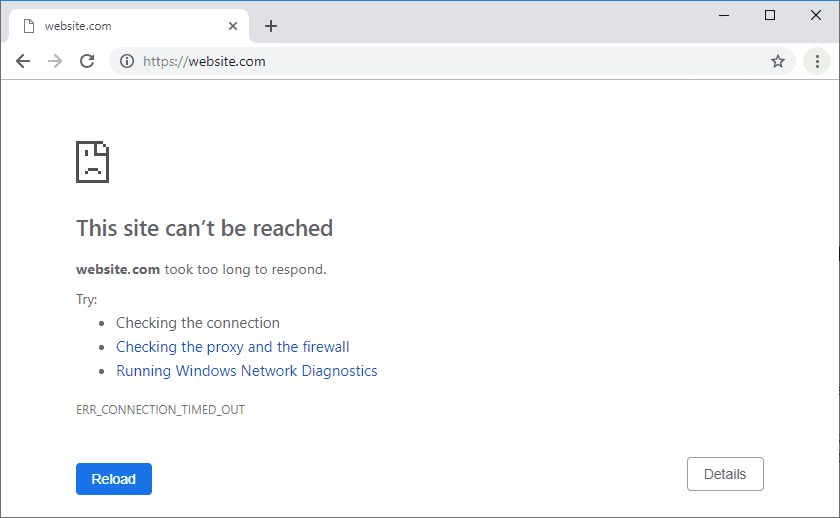
ERR_CONNECTION_TIMED_OUT:このWebページは利用できませんエラーは、インターネット接続が制限されていることを意味します。 さて、この問題を簡単に解決する簡単なトラブルシューティング手順はいくつかあるので、時間を無駄にすることなく、GoogleChromeでエラー接続のタイムアウトの問題を修正する方法を見てみましょう。
コンテンツ
- GoogleChromeでのエラー接続のタイムアウトの問題を修正
- 方法1:Chromeの閲覧データを消去する
- 方法2:暗号化サービスの設定を変更する
- 方法3:WindowsHostsファイルを編集する
- 方法4:DNSとIPをフラッシュ/更新する
- 方法5:プロキシを無効にする
- 方法6:GoogleDNSを使用する
- 方法7:デフォルトのフォルダを削除する
- 方法8:Chromeクリーンアップツールを使用する
- 方法9:Chromeをリセットする
- 方法10:マルウェアをスキャンする
GoogleChromeでのエラー接続のタイムアウトの問題を修正
システムに変更を加える前に、必ずシステムの復元ポイントを作成してください。
方法1:Chromeの閲覧データを消去する
閲覧履歴全体をクリアするには、以下の手順に従ってください。
1. Google Chromeを開き、 Ctrl + Hを押して履歴を開きます。
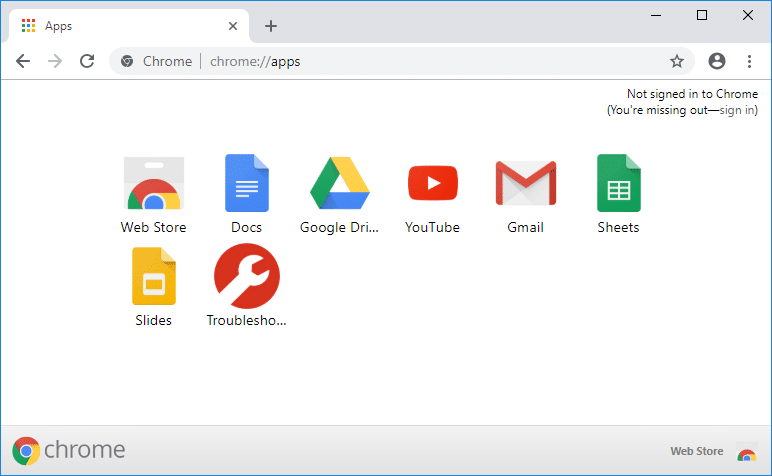
2.次に、左側のパネルから[閲覧履歴データの消去]をクリックします。
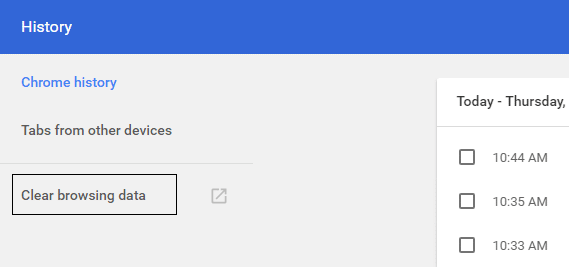
3.「次の項目を消去する」で「時間の始まり」が選択されていることを確認します。
4.また、次のチェックマークを付けます。
- 閲覧履歴
- クッキーおよびその他のサイトデータ
- キャッシュされた画像とファイル
![[閲覧データのクリア]ダイアログボックスが開きます](/uploads/article/26/e2l0GQSWEr6dWYCk.png)
5.次に、[データのクリア]をクリックして、終了するのを待ちます。
6.ブラウザを閉じて、PCを再起動します。
方法2:暗号化サービスの設定を変更する
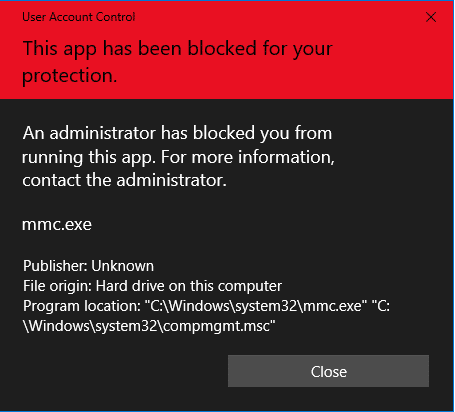
1.Windowsキー+ Rを押してから、 services.mscと入力し、Enterキーを押します。
![[実行]ボックスにservices.mscと入力し、Enterキーを押します](/uploads/article/26/jV2gJIRgMeTbhSEe.png)
2.リストから暗号化サービスを見つけます。 次に、それを右クリックして[プロパティ]を選択します。
![暗号化サービスを右クリックして、[プロパティ]を選択します](/uploads/article/26/hmGYZBC00JeCdFFn.png)
3. [暗号化サービスのプロパティ]ウィンドウで、 [ログオン]タブに切り替えます。
4.次に、[ログオン]で[ローカルシステムアカウント]を選択し、 [サービスにデスクトップとの対話を許可する]にチェックマークを付けます。
![[ローカルシステムアカウント]を選択し、[サービスにデスクトップとの対話を許可する]チェックマークを付けます](/uploads/article/26/M2GSCX71gAZhdaSz.png)
5. [適用]、[OK]の順にクリックして、変更を保存します。
6.次に、暗号化サービスを右クリックして、[再起動]を選択します。
方法3:WindowsHostsファイルを編集する
1.Windowsキー+ Qを押し、メモ帳と入力して右クリックし、[管理者として実行]を選択します。
![メモ帳を右クリックして、コンテキストメニューから[管理者として実行]を選択します](/uploads/article/26/bFQrUjR46GhsKM78.png)
2.プロンプトが表示されます。 [はい]を選択して続行します。
![プロンプトが表示されます。 [はい]を選択して続行します](/uploads/article/26/pNZaDBsvJzC1icbC.png)
3.次に、メモ帳メニューから[ファイル]をクリックし、[開く]を選択します。
![メモ帳メニューから[ファイル]オプションを選択し、[開く]をクリックします](/uploads/article/26/hv5iuhTa5M5l2ZGu.png)
4.次に、次の場所を参照します。
C:\ Windows \ System32 \ drivers \ etc
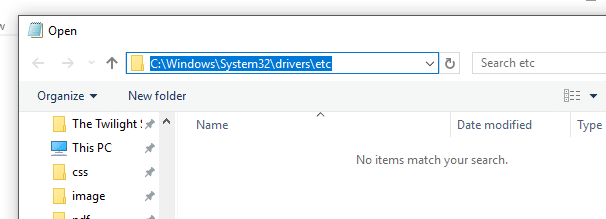
5. hostsファイルがまだ表示されていない場合は、以下に示すように、ドロップダウンから[すべてのファイル]を選択します。
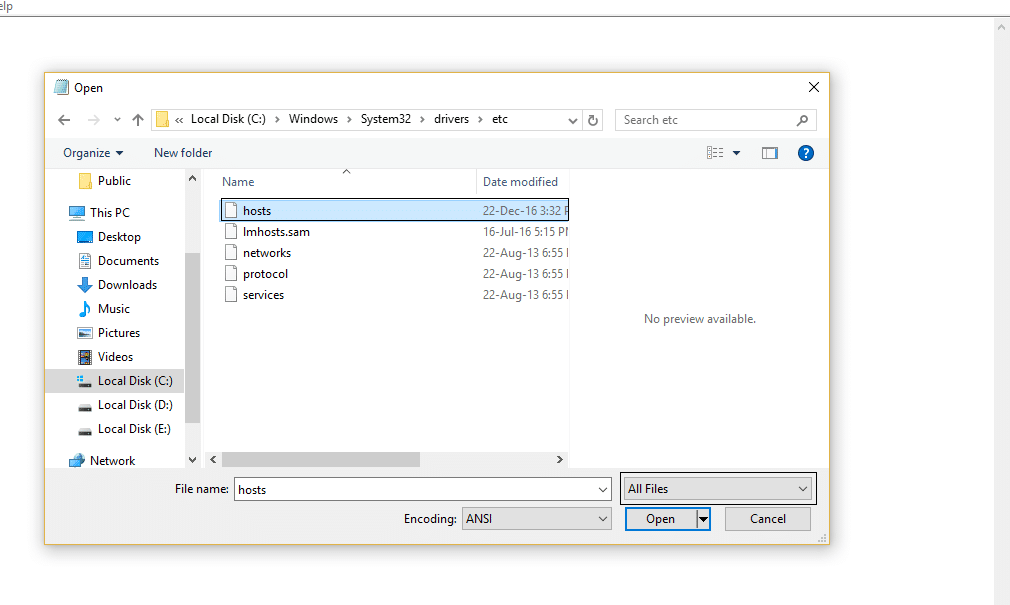
6.次に、hostsファイルを選択し、 [開く]ボタンをクリックします。
![ホストファイルを選択し、[開く]をクリックします](/uploads/article/26/9rk2b9hVypcdman9.png)
7.最後の#記号以降のすべてを削除します。
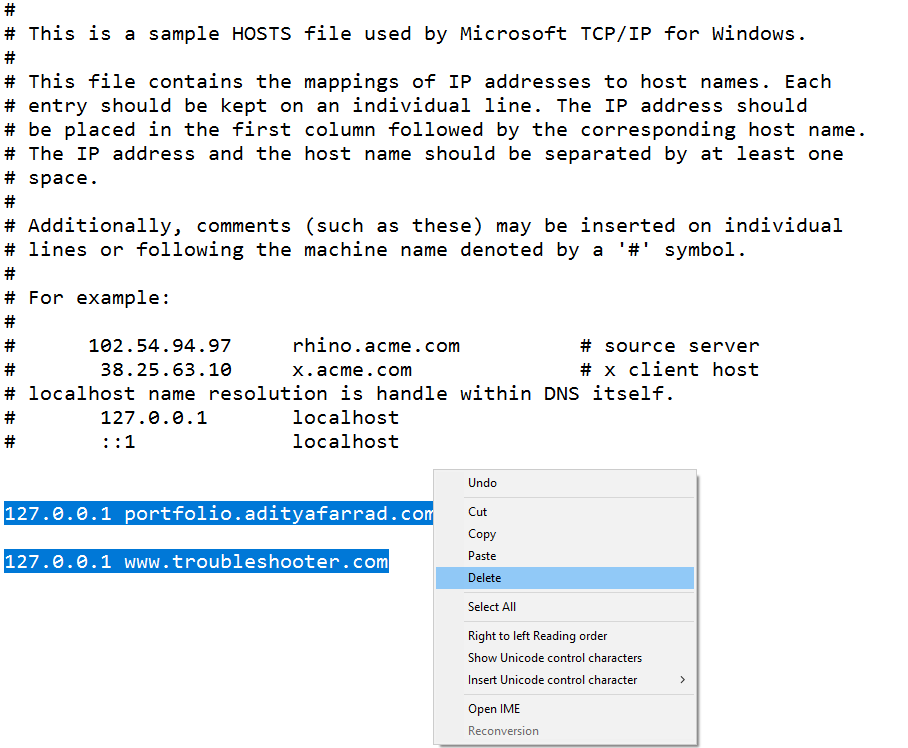
8.メモ帳メニューから[ファイル]> [保存]に移動するか、 Ctrl + Sを押して変更を保存します。
9.メモ帳を閉じ、PCを再起動して変更を保存します。

方法4:DNSとIPをフラッシュ/更新する
1.Windowsキー+ Xを押してから、コマンドプロンプト(管理者)を選択します。
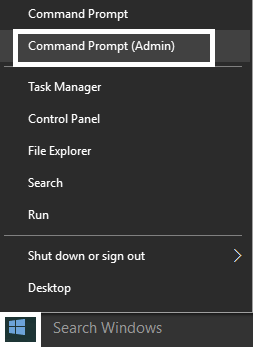
2. cmdに次のように入力し、それぞれの後にEnterキーを押します。
ipconfig / flushdns ipconfig / registerdns ipconfig / release ipconfig / renew netshwinsockリセット
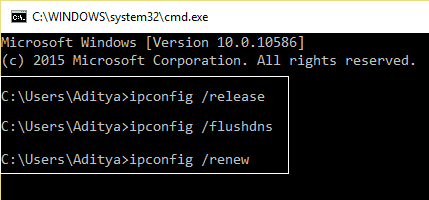
3. PCを再起動して変更を適用し、ChromeでErr Connection TimedOutエラーを修正できるかどうかを確認します。
方法5:プロキシを無効にする
1.Windowsキー+ Rを押してから、「 inetcpl.cpl 」と入力し、Enterキーを押してインターネットのプロパティを開きます。
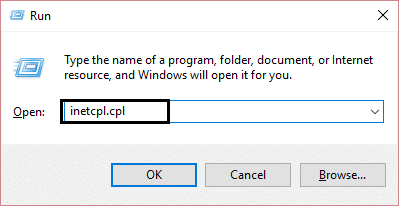
2.次に、[接続]タブに切り替えて、[ LAN設定]ボタンをクリックします。
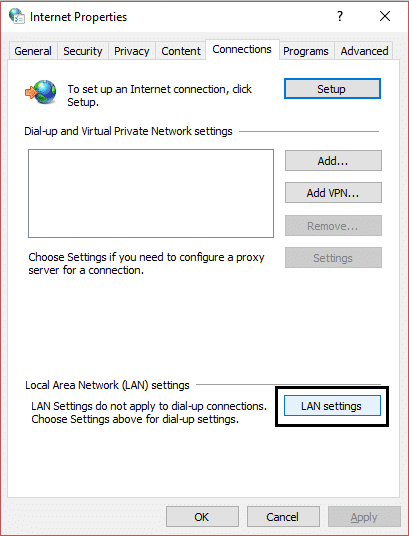
3.「 LANにプロキシサーバーを使用する」のチェックを外し、「設定を自動的に検出する」がチェックされていることを確認します。
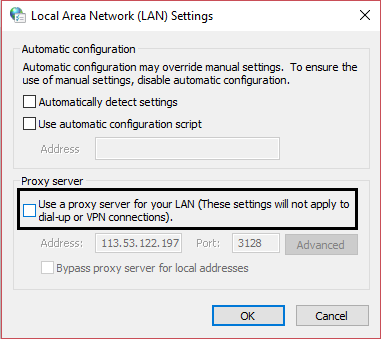
4. [適用]、[OK]の順にクリックして、PCを再起動します。
プロキシ設定を変更できない場合は、次の手順を実行して問題を修正してください。
方法6:GoogleDNSを使用する
DNSが無効または正しくない場合、ChromeでERR_CONNECTION_TIMED_OUTが発生することもあります。 したがって、この問題を解決する最善の方法は、WindowsPCでOpenDNSまたはGoogleDNSに切り替えることです。 それで、これ以上面倒なことはせずに、GoogleChromeでErrConnection TimedOutエラーを修正するためにWindows10でGoogleDNSに切り替える方法を見てみましょう。
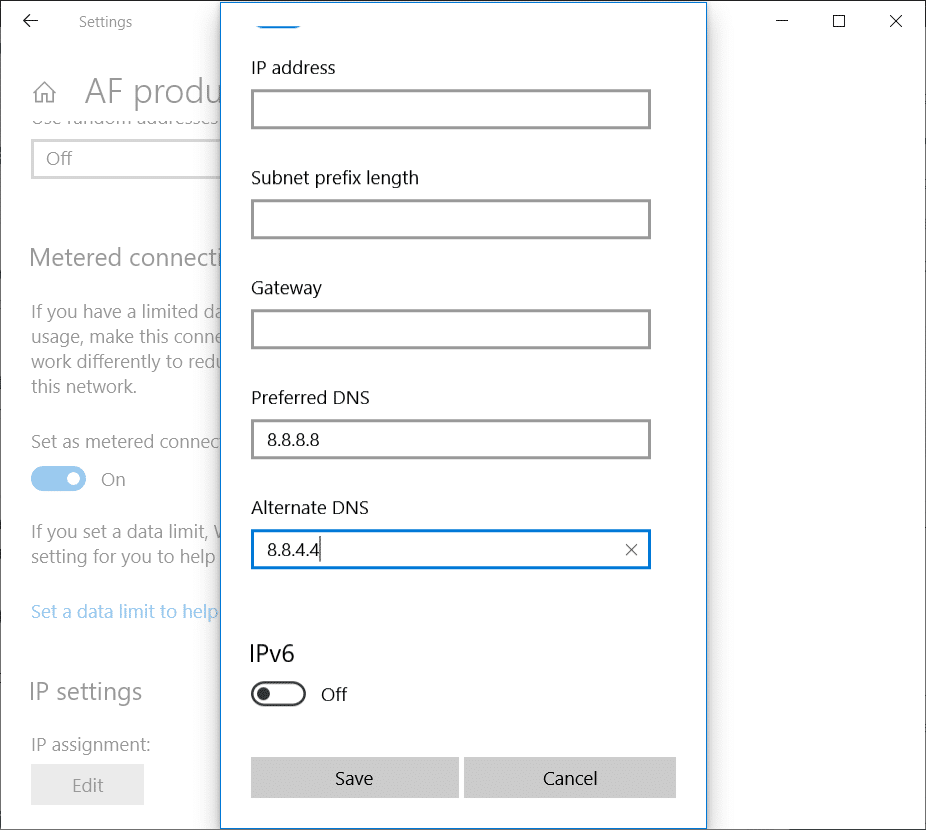
[OK]をクリックしてPCを再起動し、 GoogleChromeでエラー接続のタイムアウトの問題を修正できるかどうかを確認します。
方法7:デフォルトのフォルダを削除する
注:デフォルトフォルダーを削除すると、すべてのChromeデータとパーソナライズが削除されます。 デフォルトのフォルダを削除したくない場合は、名前を変更して安全な場所にコピーしてください。
1.Windowsキー+ Rを押して、以下をダイアログボックスにコピーします。
%USERPROFILE%\ Local Settings \ Application Data \ Google \ Chrome \ User Data \
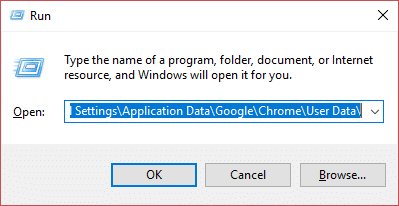
2.デフォルトフォルダを見つけて右クリックし、[削除]を選択します。
注:削除する前に、デフォルトを安全な場所にコピーしてください。これにより、Chromeからデータが削除されます。
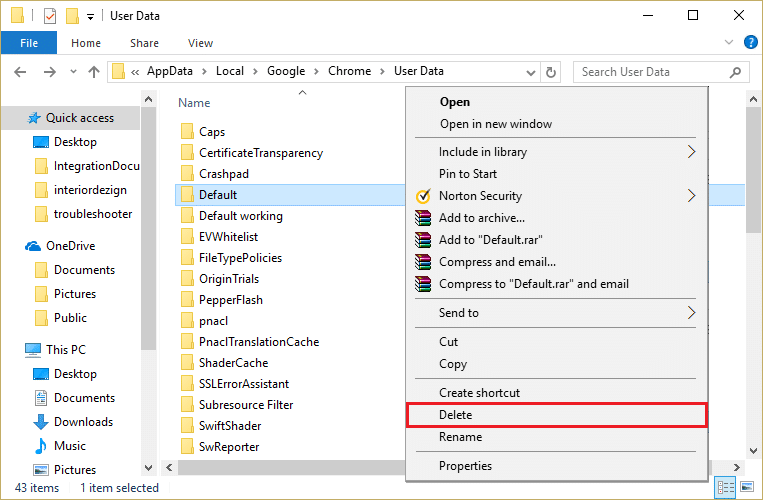
3. PCを再起動し、Chromeを開いて、 ERR_CONNECTION_TIMED_OUTエラーを修正できるかどうかを確認します。
方法8:Chromeクリーンアップツールを使用する
公式のGoogleChromeクリーンアップツールは、クラッシュ、異常な起動ページやツールバー、削除できない予期しない広告、その他のブラウジングエクスペリエンスの変更など、Chromeの問題を引き起こす可能性のあるソフトウェアをスキャンして削除するのに役立ちます。
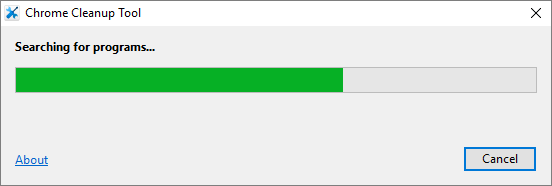
方法9:Chromeをリセットする
Google Chromeをデフォルト設定に戻すには、次の手順に従います。
1.右上隅にある3つのドットアイコンをクリックします。
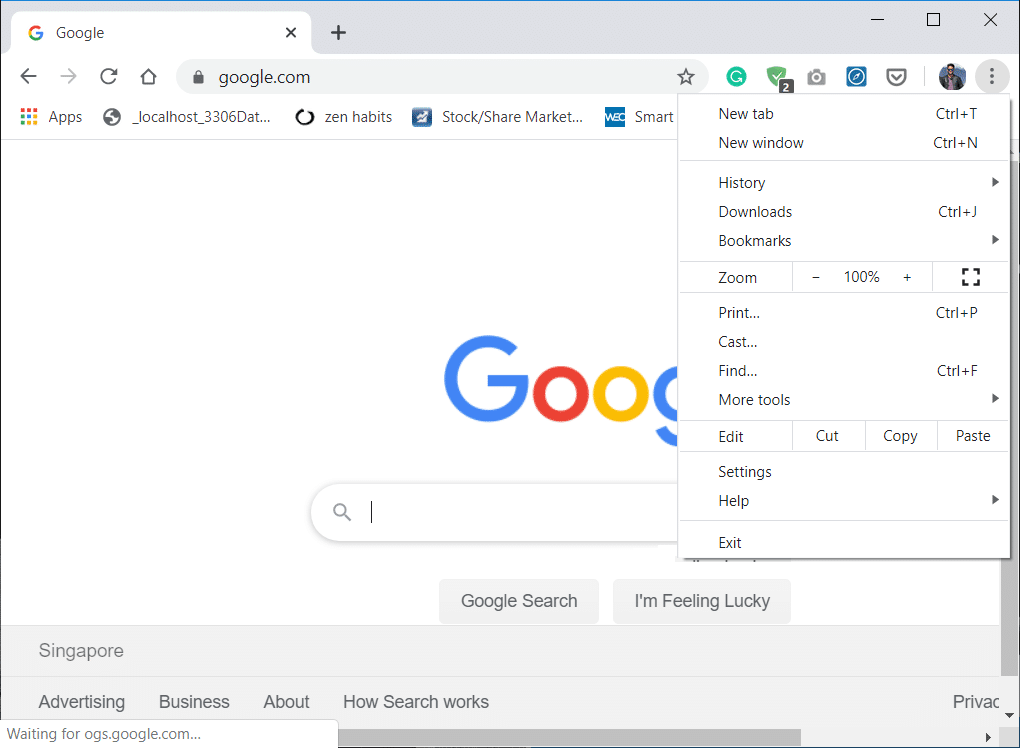
2.メニューから[設定]ボタンをクリックすると開きます。
![メニューから[設定]ボタンをクリックします](/uploads/article/26/PJiZ6AqHMYYhPM2C.png)
3. [設定]ページの下部を下にスクロールして、[詳細]をクリックします。
![下にスクロールして、ページの下部にある[詳細設定]リンクをクリックします](/uploads/article/26/hBk4MOsoTKWxNq1i.png)
4. [詳細設定]をクリックしたらすぐに、左側から[リセットしてクリーンアップ]をクリックします。
5. [リセットしてクリーンアップ]タブで、[設定を元のデフォルトに戻す]をクリックします。
![画面の下部には、リセットとクリーンアップのオプションもあります。 [リセットしてクリーンアップ]オプションの下にある[設定を元のデフォルトに戻す]オプションをクリックします。](/uploads/article/26/fr8et5IISPle2oSo.png)
6.以下のダイアログボックスが開き、Chrome設定の復元が行うことに関するすべての詳細が表示されます。
注:先に進む前に、与えられた情報を注意深く読んでください。その後、いくつかの重要な情報やデータが失われる可能性があります。
![これにより、リセットするかどうかを尋ねるポップウィンドウが再び開くので、[リセット]をクリックして続行します](/uploads/article/26/IpeFaW5TmC7FKgo0.png)
7. Chromeを元の設定に復元することを確認したら、[設定のリセット]ボタンをクリックします。
方法10:マルウェアをスキャンする
マルウェアもChromeのERR_CONNECTION_TIMED_OUTエラーの原因である可能性があります。 この問題が定期的に発生している場合は、更新されたマルウェア対策ソフトウェアまたはMicrosoft Security Essential(Microsoftによる無料の公式ウイルス対策プログラム)などのウイルス対策ソフトウェアを使用してシステムをスキャンする必要があります。 それ以外の場合、サードパーティのウイルス対策スキャナーまたはマルウェアスキャナーを使用している場合は、それらを使用してシステムからマルウェアプログラムを削除することもできます。
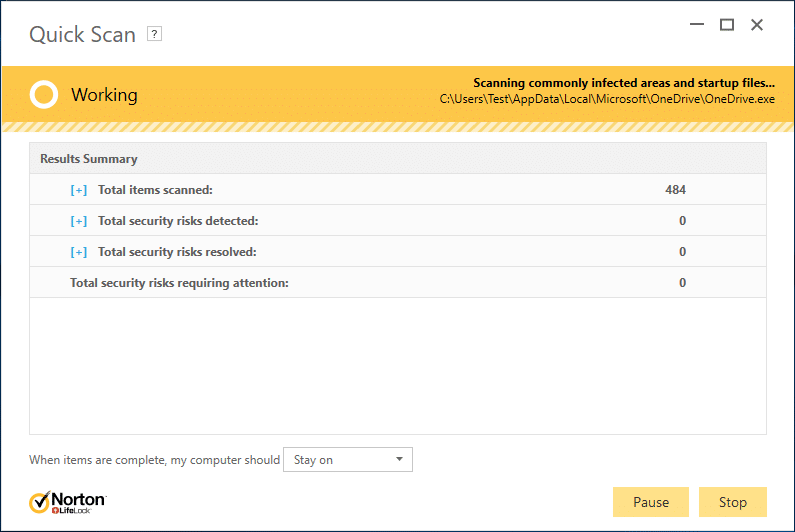
これで、Google ChromeのERR_CONNECTION_TIMED_OUTエラーは正常に修正されましたが、この投稿に関する質問がまだある場合は、コメントセクションでお気軽にお問い合わせください。
